不顯示最近文檔的設置,刪除最近文檔的設置:
第一步.打開“開始”菜單,選擇“運行”後,輸入“gpedit.msc”(紅色部分,不含引號)打開組策略管理器;
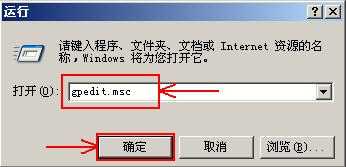
第二步.在彈出的“組策略”中,在左邊找到“用戶配置”項目,在其下方展開“管理模板”前面的+號,單擊“任務欄和『開始』菜單”;

第三步.打開“任務欄和『開始』菜單”項目後,在右手邊找到“不要保留最近打開文檔的記錄”,雙擊打開它;在彈出的“不要保留最近打開文檔的記錄 屬性”中,將其設置為“已啟用”(在前面的圓圈中打上點),點擊“確定”退出即可;
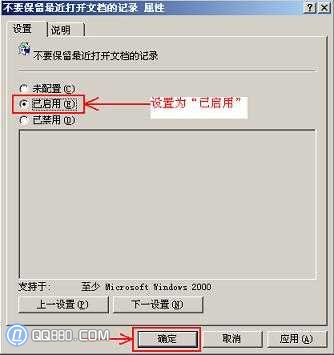
不顯示最近文檔和如何刪除最近文檔顯示的步驟到此結束,現在打開“開始”菜單看看是否已經不顯示最近文檔了;
清除最近文檔中記錄的方法,可能您需要保留最近打開的文檔的功能,但又想清除最近打開文檔的記錄:
第一步.鼠標右鍵點擊“任務欄”空白處,選擇“屬性”,選擇“『開始』菜單”選項卡;
第二步.在“『開始』菜單”選項卡中,首先要選擇“經典『開始』菜單(M)”,然後點擊旁邊的“自定義”;
第三步.在彈出的“自定義經典『開始』菜單”,在中間位置,找到“要刪除最近訪問過的文檔、程序和網站記錄,請單擊清除”,點擊旁邊的“清除”按鈕即可;
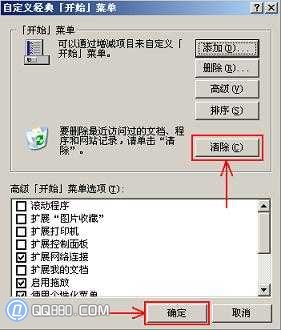
至此,最近文檔中的所有記錄已經被清除了;
總結:按照上述的步驟即可解決不顯示最近文檔,如何刪除最近文檔的問題,假如按照上述步驟設置無效,請使用殺毒軟件進行全盤殺毒。